Eduframe Reporting (Beta)
Resumen
| Elemento | Descripción |
|---|---|
| Estado de la versión | Beta |
| Productos | Power BI (Modelos semánticos) Power BI (Flujos de datos) Fabric (Flujo de datos Gen2) |
| Tipos de autenticación admitidos | Cuenta de Eduframe |
Nota:
Drieam, el propietario del conector y miembro del Programa de certificación de conectores de Microsoft Power Query presentan el siguiente artículo sobre el conector. Si tiene preguntas sobre el contenido de este artículo o tiene cambios que le gustaría que se implementaran en este artículo, visite el sitio web de Drieam y acuda a los canales de soporte técnico correspondientes.
Requisitos previos
Para poder iniciar sesión en Eduframe Reporting, debe tener una cuenta de administrador de Eduframe (nombre de usuario y contraseña) y haber habilitado la integración de Eduframe Reporting. Para habilitar esta integración, puede enviar un correo electrónico a: support@eduframe.nl.
Funcionalidades admitidas
- Importar
Conexión a datos de Eduframe Reporting
Para conectar a datos de Eduframe Reporting:
Seleccione Obtener datos en la barra Inicio en Power BI Desktop. Seleccione Servicios en línea en las categorías de la izquierda, elija Eduframe (Beta) y luego seleccione Conectar.

Si es la primera vez que recibe datos a través del conector Eduframe, le aparecerá un aviso del conector en vista previa. Seleccione No avisarme de nuevo con este conector si no desea que vuelva a aparecer este mensaje y luego seleccione Continuar.
Escriba el dominio Eduframe al que desea acceder (este dominio es la dirección URL sin .eduframe.nl) y si desea excluir información personal. Después, seleccione Aceptar.
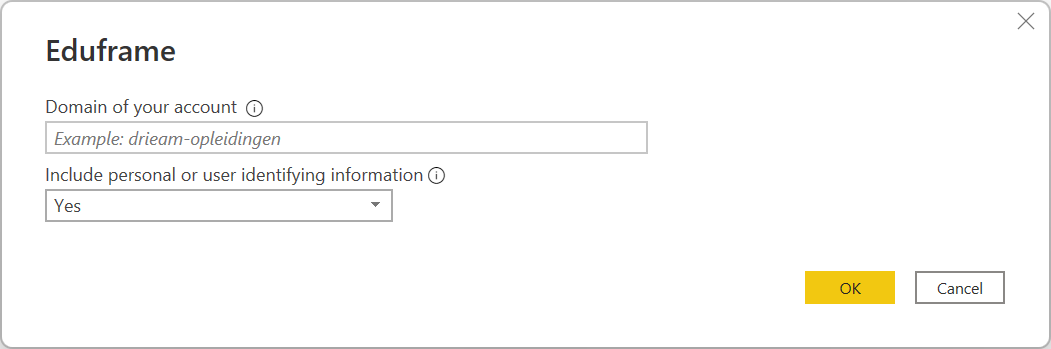
Para iniciar sesión en su cuenta de Eduframe, seleccione Iniciar sesión.
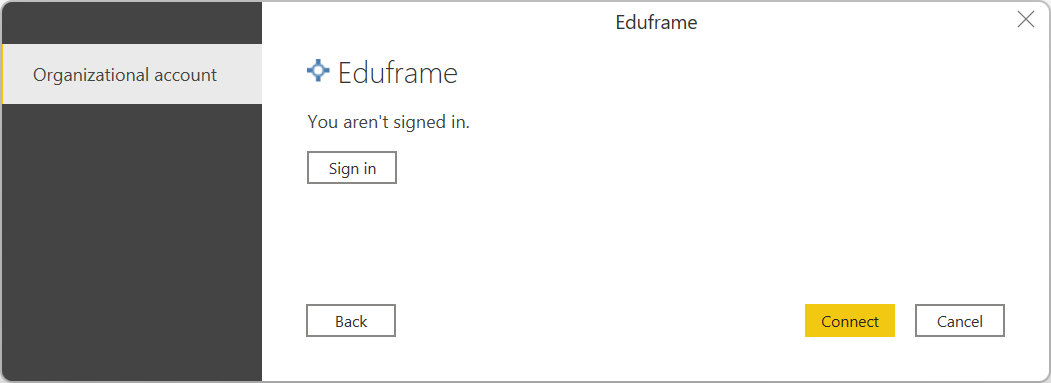
En la ventana que aparece, indique sus credenciales para iniciar sesión en su cuenta de Eduframe y seleccione Iniciar sesión.
A continuación, se mostrará una ventana en la que tiene que aprobar esta integración con Power BI. Seleccione aprobar.

Cuando haya iniciado sesión correctamente, seleccione Conectar.
En Navegador, seleccione la información que desee y después elija Cargar para cargar los datos o Transformar datos para seguir transformando los datos en el editor de Power Query.
Limitaciones y problemas
Debe tener en cuenta las siguientes limitaciones y problemas asociados con el acceso a los datos de Eduframe.
- Hay un límite de 100 llamadas a API cada 60 segundos.
Pasos siguientes
Puede encontrar información adicional y plantillas para este conector en nuestra página de documentación.
Comentarios
Próximamente: A lo largo de 2024 iremos eliminando gradualmente las Cuestiones de GitHub como mecanismo de retroalimentación para el contenido y lo sustituiremos por un nuevo sistema de retroalimentación. Para más información, consulta: https://aka.ms/ContentUserFeedback.
Enviar y ver comentarios de